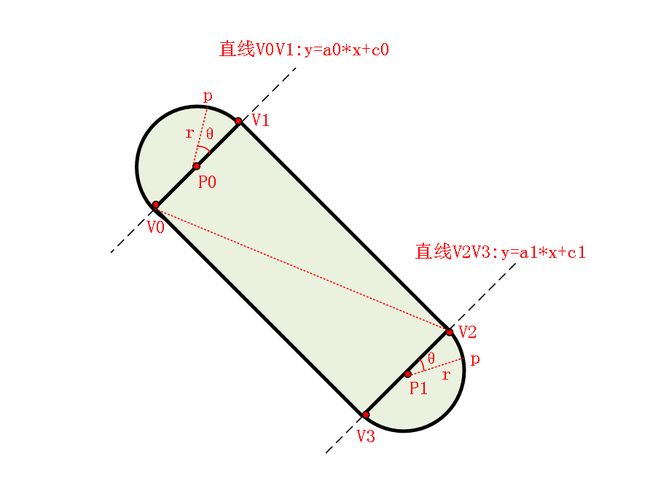OpenGL ES 实现刮刮卡和手写板功能
该原创文章首发于微信公众号:字节流动
刮刮卡效果实现原理
其实利用 Android Canvas 实现类似刮刮卡或者手写板功能比较方便,通过自定义 View 绘制 2 个图层,位于上层的图层在手指划过的位置将透明度置为 0 ,这样下层图层的颜色便可以显示出来。
不过话又说回来,Android Canvas 实现类似刮刮卡功能虽然方便,但是性能一言难尽,通常在复杂的应用界面不宜采用此类方法,此时就不得不考虑使用 OpenGL 进行优化。
本文尝试使用 OpenGL 来实现类似刮刮卡的功能,简而言之就是**利用 OpenGL 根据手指滑动的坐标去构建一条一条的带状网格,然后基于此网格实现纹理映射。**为了使带状图形(网格)看起来平滑自然,我们还需要在起点和终点位置构建 2 个半圆,使滑动轨迹看起来平滑自然。
我们基于 2 点之间滑动轨迹构建的形状如上图所示,形状由一个矩形和 2 个半圆组成,设 P0、P1 为手指在屏幕上滑动时前后相邻的 2 个点(注意屏幕坐标需要进行归一化转换为纹理坐标),r 为圆的半径,同时也用于控制矩形的宽度。
上述原理图中,点 P1、P2 和半径 r 为已知信息,我们需要求出矩形的四个点 V0、V1、V2、V3 的坐标,便于去构建矩形网格,而两个圆的圆心和半径信息已知,只需要以圆心为顶点构建三角形即可。
这里我们选择直接绘制 2 个圆而不是 2 个半圆,因为绘制半圆的话需要去计算直线 V0V1 或 V2V3 斜率的反正切角,这个时候有几种特殊情况需要考虑,反而变得比较麻烦,而无脑去绘制 2 个圆的话,后续可以利用模板测试来防止重复绘制,实现起来更为方便。
为求得直线 V0V1 的方程,可以利用 2 个直线 P0P1 和 V0V1 相交的关系,即向量 V0P0 和向量 P0P1 的点乘值为 0 。
求出直线 V0V1 的方程后,直线 V0V1 与以 P0 为圆心 r 为半径圆的 2 个交点,就是点 V0 和 V1 的坐标,在数学上就是求解二元二次方程。同样,使用相同的方法,也可以求出点 V2、V3 的坐标。
OpenGL 实现刮刮卡效果
OpenGL 实现刮刮卡效果的关键在于利用滑动轨迹构建网格,我们在 GLSurfaceView 类的 onTouchEvent 回调方法中获得滑动轨迹传入 Native 层用于构建网格。
public void consumeTouchEvent(MotionEvent e) {
float touchX = -1, touchY = -1;
switch (e.getAction()) {
case MotionEvent.ACTION_MOVE:
touchX = e.getX();
touchY = e.getY();
break;
case MotionEvent.ACTION_UP:
case MotionEvent.ACTION_CANCEL://取消或停止滑动时进行标记
touchX = -1;
touchY = -1;
break;
}
//滑动、触摸
switch (mGLRender.getSampleType()) {
case SAMPLE_TYPE_KEY_SCRATCH_CARD:
mGLRender.setTouchLoc(touchX, touchY);
requestRender();
break;
default:
break;
}
}
在 Native 层构建网格,其中点 pre 和 cur 为滑动轨迹中相邻的 2 个点。
void ScratchCardSample::CalculateMesh(vec2 pre, vec2 cur) {
vec2 imgSize(m_RenderImage.width, m_RenderImage.height);
vec2 p0 = pre * imgSize, p1 = cur * imgSize;
vec2 v0, v1, v2, v3;
float r = static_cast<float>(EFFECT_RADIUS * imgSize.x);
float x0 = p0.x, y0 = p0.y;
float x1 = p1.x, y1 = p1.y;
if (p0.y == p1.y) //1. 平行于 x 轴的
{
v0 = vec2(p0.x, p0.y - r) / imgSize;
v1 = vec2(p0.x, p0.y + r) / imgSize;
v2 = vec2(p1.x, p1.y - r) / imgSize;
v3 = vec2(p1.x, p1.y + r) / imgSize;
} else if (p0.x == p1.x) { //2. 平行于 y 轴的
v0 = vec2(p0.x - r, p0.y) / imgSize;
v1 = vec2(p0.x + r, p0.y) / imgSize;
v2 = vec2(p1.x - r, p1.y) / imgSize;
v3 = vec2(p1.x + r, p1.y) / imgSize;
} else { //3. 其他 case
float A0 = (y1 - y0) * y0 + (x1 - x0) * x0;
float A1 = (y0 - y1) * y1 + (x0 - x1) * x1;
// y = a0 * x + c0, y = a1 * x + c1
float a0 = -(x1 - x0) / (y1 - y0);
float c0 = A0 / (y1 - y0);
float a1 = -(x0 - x1) / (y0 - y1);
float c1 = A1 / (y0 - y1);
float x0_i = 0;
float y0_i = a0 * x0_i + c0;
float x1_i = 0;
float y1_i = a1 * x1_i + c1;
//计算直线与圆的交点
vec4 v0_v1 = getInsertPointBetweenCircleAndLine(x0, y0, x0_i, y0_i, x0, y0, r);
v0 = vec2(v0_v1.x, v0_v1.y) / imgSize;
v1 = vec2(v0_v1.z, v0_v1.w) / imgSize;
vec4 v2_v3 = getInsertPointBetweenCircleAndLine(x1, y1, x1_i, y1_i, x1, y1, r);
v2 = vec2(v2_v3.x, v2_v3.y) / imgSize;
v3 = vec2(v2_v3.z, v2_v3.w) / imgSize;
}
// 矩形 3 个三角形(一个矩形为什么要绘制 3 个三角形?)
m_pTexCoords[0] = v0;
m_pTexCoords[1] = v1;
m_pTexCoords[2] = v2;
m_pTexCoords[3] = v0;
m_pTexCoords[4] = v2;
m_pTexCoords[5] = v3;
m_pTexCoords[6] = v1;
m_pTexCoords[7] = v2;
m_pTexCoords[8] = v3;
int index = 9;
float step = MATH_PI / 10;
// 2 个圆,一共 40 个三角形,360 度角平分 20 份
for (int i = 0; i < 20; ++i) {
float x = r * cos(i * step);
float y = r * sin(i * step);
float x_ = r * cos((i + 1) * step);
float y_ = r * sin((i + 1) * step);
x += x0;
y += y0;
x_ += x0;
y_ += y0;
m_pTexCoords[index + 6 * i + 0] = vec2(x, y) / imgSize;
m_pTexCoords[index + 6 * i + 1] = vec2(x_, y_) / imgSize;
m_pTexCoords[index + 6 * i + 2] = vec2(x0, y0) / imgSize;
x = r * cos(i * step);
y = r * sin(i * step);
x_ = r * cos((i + 1) * step);
y_ = r * sin((i + 1) * step);
x += x1;
y += y1;
x_ += x1;
y_ += y1;
m_pTexCoords[index + 6 * i + 3] = vec2(x, y) / imgSize;
m_pTexCoords[index + 6 * i + 4] = vec2(x_, y_) / imgSize;
m_pTexCoords[index + 6 * i + 5] = vec2(x1, y1) / imgSize;
}
for (int i = 0; i < TRIANGLE_NUM * 3; ++i) {
m_pVtxCoords[i] = GLUtils::texCoordToVertexCoord(m_pTexCoords[i]);
}
}
看到上面的代码,你或许会感到疑惑,一个矩形为什么要绘制 3 个三角形?这是因为点 V0、V1 的相对位置(谁在左边、谁在右边)我们并不知道,为了确保能绘制完整的矩形,这里直接绘制了 3 个三角形,这个后面还有优化。
绘制部分的逻辑,其中为了防止重复绘制,我们开启模板测试,下面代码设置的意思是,我们之前已经绘制过的位置,后面就不再进行重复绘制了。
glUseProgram(m_ProgramObj);
glEnable(GL_STENCIL_TEST);
glStencilFunc(GL_NOTEQUAL, 1, 0xFF);//当片段的模板值不为 1 时,片段通过测试进行渲染
glStencilOp(GL_KEEP, GL_KEEP, GL_REPLACE);//若模板测试和深度测试都通过了,将片段对应的模板值替换为1
glStencilMask(0xFF);
glBindVertexArray(m_VaoId);
glUniformMatrix4fv(m_MVPMatLoc, 1, GL_FALSE, &m_MVPMatrix[0][0]);
glActiveTexture(GL_TEXTURE0);
glBindTexture(GL_TEXTURE_2D, m_TextureId);
glUniform1i(m_SamplerLoc, 0);
for (int i = 0; i < m_PointVector.size(); ++i) {
vec4 pre_cur_point = m_PointVector[i];
CalculateMesh(vec2(pre_cur_point.x, pre_cur_point.y), vec2(pre_cur_point.z, pre_cur_point.w));
glBindBuffer(GL_ARRAY_BUFFER, m_VboIds[0]);
glBufferSubData(GL_ARRAY_BUFFER, 0, sizeof(m_pVtxCoords), m_pVtxCoords);
glBindBuffer(GL_ARRAY_BUFFER, m_VboIds[1]);
glBufferSubData(GL_ARRAY_BUFFER, 0, sizeof(m_pTexCoords), m_pTexCoords);
glDrawArrays(GL_TRIANGLES, 0, TRIANGLE_NUM * 3);
}
glDisable(GL_STENCIL_TEST);
当我们绘制单一的某种颜色(纯色),滑动屏幕呈现出来的就是手写板效果:

实现代码路径:
Android_OpenGLES_3_0